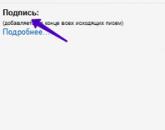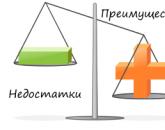Как скопировать документы с компьютера на USB флэш накопитель. Как записать файл на флешку Почему файлы не копируются на флешку
В простейшем случае, делаем следующие шаги.
Шаг 1. Подключаем флешку к разъему USB. Если у Вас флешка USB 2.0, то ее можно подключать к любому USB-разъему. Если флешка USB 3.о, то ее лучше подключить к разъему USB 3.о, так как в этом случае, скорость передачи данных будет выше.
Шаг 2. Щелкаем правой клавишей мыши на том файле, который необходимо записать на флешку и выбираем команду Отправить > Transcend (H). Можно выделить сразу несколько файлов удерживая клавишу Ctrl на клавиатуре. Также можно отправить на флешку папку с файлами. Мы отправим на флешку папку «Документы».
В данном случае Transcend — это производитель флешки, а латинская «H» — буква диска. У вас может быть другой изготовитель и другая буква диска
После этого начнется процесс копирования файлов.

Шаг 3. Теперь остается проверить, что папку с документами записана на флешку.

Почему файлы не копируются на флешку
В приведенном выше примере, нам без труда удалось записать файлы, но так бывает не всегда. Попробуем записать на туже флешку файл с видео в формате HD, продолжительность которого составляет около 8 часов. Сперва попробуем воспользоваться файловым менеджером Total Commander и… получаем сообщение об ошибке.

Пробуем провести копирование описанным выше способом и снова неудача — появляется окно «Файл слишком велик».

Давайте разбираться: размел файла 14,9 Гб, а объем флешки 32 Гб, т.е. объёма носителя вполне хватает для копирования. Однако еще раз читаем сообщение Windows и обращаем внимание на слова «слишком велик для конечной файловой системы «. В данном случае речь идет о файловой системе флешки. По умолчанию, флешки отформатированы (размечены) при помощи файловой системы FAT32, в чем легко можно убедиться щелкнув по ярлыку флешки и выбрав команду Свойства .

У файловой системы FAT32 ограничения на размер файла составляют 4 Гб, т.е. нам не удается записать файл так как он больше, чем 4 Гб.
Как записать на флешку файлы большого размера
Поскольку наш файл довольно большой (около 8 Гб), нам необходимо подумать, как все же записать его на флеш-диск. Кроме FAT32, мы можем использовать файловую систему NTFS, которая позволяет записывать файлы большого размера, т.е. более 4 Гб. Нам необходимо переформатировать флешку из FAT32 в NTFS.
Шаг 1. Щелкаем правой клавишей мыши по значку флешки и выбираем команду Форматировать.

В контекстном меню выбираем пункт «Форматировать»
Шаг 2. Выбираем файловую систему NTFS и нажимаем кнопку Начать .

Выбираем файловую систему NTFS и нажимаем «Начать»
Шаг 3. При форматировании будут уничтожены все данные на диске. Поэтому, если на флешке есть нужные вам файлы, то перед форматирование скиньте их на компьютер или ноутбук.
Перейдите в папку с файлами, которые хотите скопировать. Откройте окно Проводника; для этого нажмите ⊞ Win + E . Прокрутите левую панель со списком дисков и папок, чтобы найти папку с нужными файлами.
- Пользовательские файлы, как правило, хранятся в папке «Документы» или «Мои документы».
- Если вы ищете фотографии или музыку, перейдите в папку «Изображения» или «Музыка».
Вставьте флеш-накопитель в USB-порт компьютера. У настольного компьютера USB-порты находятся на передней и/или задней панелях корпуса, а иногда и на задней панели монитора. USB-порты ноутбука расположены на боковых панелях.
Найдите папку на флеш-накопителе, в которую скопируете файлы. Их можно скопировать в любую папку на флеш-накопителе.
- Когда вы подключите накопитель к компьютеру, скорее всего, откроется всплывающее окно. В нем найдите опцию «Открыть папку для просмотра файлов» (или аналогичную). Нажмите на эту опцию, чтобы перейти в корневую (основную) папку флеш-накопителя. Файлы можно скопировать непосредственно в корневую папку или в любую подпапку.
- Если окно не открылось, нажмите ⊞ Win + E , чтобы открыть новое окно Проводника, а затем дважды щелкните по имени своего USB-накопителя на левой панели. Имя будет таким: «USB-накопитель», «Съемный диск» или аналогичным. Также в качестве имени может выступить название компании-производителя накопителя (например, «Sandisk»).
- Создайте новую папку и присвойте ей имя, которое будет соответствовать ее содержимому. Чтобы создать новую папку на флеш-накопителе, нажмите Ctrl + ⇧ Shift + N , а затем введите имя (например, «Личные», «Фотографии» и тому подобное). Теперь нажмите ↵ Enter . Дважды щелкните по новой папке, чтобы открыть ее.
Перетащите файл(ы) с компьютера на USB-накопитель. Откройте два окна Проводника (одно с содержимым компьютера, а другое с содержимым флеш-накопителя), а затем перетащите файл(ы) с компьютера на накопитель; при этом исходные файлы (на компьютере) удалены не будут.
- Чтобы выделить сразу несколько файлов, удерживайте нажатой клавишу Ctrl и щелкните по каждому нужному файлу. Теперь перетащите выделенные файлы на USB-накопитель.
- Чтобы скопировать на флеш-накопитель целую папку, просто перетащите ее в окно накопителя (как при копировании файла).
Сохраните открытый файл непосредственно на USB-накопителе. Если на компьютере открыт файл, например, в Word или Photoshop, сохраните его непосредственно на USB-накопителе (без перетаскивания). Для этого нажмите «Файл» > «Сохранить как» и выберите папку для сохранения на флеш-накопителе.
Безопасно извлеките накопитель. Сделайте это, чтобы избежать повреждения данных на USB-накопителе.
- В правом нижнем углу экрана возле часов найдите значок USB-накопителя (возможно, на этом значке будет зеленая галочка). Щелкните правой кнопкой мыши по значку и в меню выберите «Извлечь».
- Когда на экране появится сообщение «Оборудование может быть извлечено», отключите USB-накопитель от компьютера.
Привет всем! Сегодня интересная тема, как записать диск на флешку ! В общем читаем)
Как переписать с диска на флешку?
Я иногда смотрю статистику сайта и смотрю чем люди интересуются. У меня есть популярная тема, ну и обычно люди ищут как записать образ на флешку, а тут вижу запрос: как записать диск на флешку… Если честно запрос звучит странно, но когда я посмотрел сколько людей пытаются найти как это делаю, слегка удивился, их тысячи… На сайт я пишу темы которые людям интересны или мне нужны, для заметки) Ну тут конечно первый вариант и надеюсь пригодиться эта тема многим, кто ищет как записать диск на флешку 🙂
Я сначала ещё подумал, неужели такую программу написали, но нет даже на иностранных сайтах не нашел, все же это и не безопасно будет)
1. Сначала делаем образ диска
Я ещё не писал статьи про программу UltraISO, но вот пришло время, у меня как раз есть портабельная версия.

Запускаем, вставляем диск в CD-DVD-ROM и выбираем создать образ CD.



Теперь выбираем вашу флешку, форматируем если нужно, но при записи программа сама отформатирует флешку и нажимаем записать.

Все! Миф как записать диск на флешку разрушен 🙂
Диагностика дискет проводится бесплатно. Привозите, посмотрим.
Доброго времени суток подскажите пожалуйста Могу ли я восстановить контакты переписку в телеграмме удалилась случайно
Здравствуйте, Инга, географическое положение не имеет значение, мы можем Вам восстановить дискеты, даже если Вы находитесь в другой стране. Для этого мы можем организовать Вам курьера из транспортной компании. Если Вы находитесь в Берлине, мы дадим Вам адрес в Европе, куда можно отправить дискету, чтобы она пришла к нам на диагностику.
Данные дискеты отправим Вам по электронной почты. Ждем Вашу заявку, а дальше мы Вам напишем инструкцию, как быть.
Восстановить данные с дискеты 5.25. Доставка не нужна. Нахожусь в Москве и могу привезти ее сама.
Инга
20 Сен 2017, 17:40
Здравствуйте, я проживаю в Берлине, мне нужно перенести информацию с Зип-дискеты, Вы мне сможете помочь?
Спасибо за восстановление моих старых статей, благодаря Вам я достала ценную информацию из своих архивов, спасибо большое Роману и Вашему Агентству - сделали все оперативно!!!
Андрей
01 Сен 2015, 11:31
Добрый день!
Увидел на вашем сайте информацию о том, что вы переносите информацию со
старых дискет на другие носители. Есть необходимость прочитать дискеты
3..5", 720kb формата 2DD от старого оборудования и перенести информацию с
них на SD карту.
Возможно ли это осуществить?
Перенос файлов програм с флоппи дискет 5.25" на любой носитель, всего 4
дискеты.
Адрес Москва. Тел 89035795294
WebStar Studio
09 Сен 2014, 13:57
Константин, заполните заявку, где укажите Ваш адрес электронной почты.
К онстантин
09 Сен 2014, 13:43
Оцифровка текста с дискеты
Да, дискеты с вирусами и дискеты, которые плохо читаются, подлежат восстановлению. Вам необходимо принести их на диагностику.
У меня на дискетах вирусы, а некоторые плохо читаются, можно ли перенести файлы на нормальную флешку?
Александр,
Позвоните по тел. +7-916-177-60-96 и привозите дискеты на диагностику, можете привезти флешку или мы просто Вам пришлем содержание дискет на эл. почту.
Здравствуйте, у меня 2hd дискеты -20 шт. , хочу перенести информация на современный носитель. это возможно? я в Москве. спасибо
Да, присылайте дискеты для восстановления почтой россии, а если Вы в Москве, привозите на м.Речной Вокзал, мы бесплатно возьмем на диагностику.
У меня есть 2 дискеты и жесткий диск. Мне нужно перенести рабочий стол со старого жесткого диска на флешку (папка диссертации), а также перенести файлы с дискет. Одна из дискет открывается пустой, что делать?
Да, если файлы подлежат восстановлению, их можно восстановить с помощью специализированных программ, при этом часть текста может быть повреждена. В любом случае, присылайте нам файлы для проверки возможности восстановление, если Вам самостоятельно удалось их перенести с дискет.
У меня на дискетах поврежденные вордовские файлы в количестве 3 шт. Оказываете ли Вы услуги по восстановлению текстов из дискет, я их перекачала, но они у меня не открываются, т.к. видимо что то на дискете размагнитилось или запортилось...
Сергей, здравствуйте,
Присылаете дискеты почтой России или любой другой почтой доставки. Заявку заполните в форме Выше. А все что получится скопировать, мы Вам пришлем по эл.почте.
Здравствуйте, я проживаю в Иркутске, могу ли я воспользоваться Вашими услугами по восстановлению дискет? У меня их около 30 штук. Если да, то подскажите, с чего начать?
Здравствуйте, уважаемые читатели моего блога.
В предыдущей записи объявлял о своем новом бесплатном видео курсе про создание слайдов на .
В этой записи я еще раз расскажу, как записать данные с диска на флешку. Пишу еще раз, потому что очень давно я рассказывал про . Так же рассказывал, как записать с флешки на диск. В этой записи разберем запись с диска на флешку.
Как записать с диска на флешку?
Нужны будут компьютер с DVD RW приводом (нетбук не подойдет), флешка чистая или со свободным местом. Флешка нужна такая, которая вмещала бы необходимый объем данных.
Вставляем диск в дисковод. Вставляем флешку в USB разъем. Либо ждем, пока диск откроется, если не откроется, то открываем самостоятельно. Иногда бывает, что диск с поврежденными файлами не открывается. С такими дисками, желательно, больше не работать.
Рассмотрим операцию по записи с диска на флешку в нескольких вариантах.
О флеш картах. Узнайте про флешки, которые можно подключить к компьютеру и к мобильным устройствам кликнув по картинке ниже. Флеш карты до 128 Гигабайт.

1 Нужно записать все данные на флешку с диска . В этом случае делаем так. Открываем окно «мой компьютер» . Выбираем диск кликнув левой кнопкой мыши по значку дисковода. Правой кнопкой мыши открываем контекстное меню, выбираем «Копировать» .

После этого открываем флешку и в любом свободном месте открываем контекстное меню, правой кнопкой мыши и выбираем «Вставить» .


2 Запись с диска отдельных данных . Вначале все так же, как в первом случае. Только здесь нужно открыть диск, чтоб выбрать отдельные данные. Если нужно выбрать несколько данных, то это можем выбрать с помощью мышки. Разберем случай копирования одной данной.
Открываем диск. Выбираем то, что нужно, кликнув левой кнопкой мыши. Открываем контекстное меню, копируем файл.

3 Отправка нужных данных на флешку . В этом случае, с окна мой компьютер, не получится отправить диск полностью. Если нужно отправить все содержимое диска, то нужно открыть диск, выделить все. А в контекстном меню выбрать функцию «отправить» и выбрать тот съемный диск, в который хотите записать данные.

Откроется окно, как при копировании и все данные запишутся на флешку.
При отправлении одного файла, операции те же самые, как написаны в третьем варианте записи.
Вот такими простыми способами можно записать данные с диска на флешку.
Посмотрите видео инструкцию о том как записать с диска на флешку
Популярное
- Спортивные браслеты с тонометром и измерением пульса - обзор моделей с ценами и отзывами Срок службы батареи
- Htc one m9 plus сравнение
- Как подключить MacBook к внешнему монитору Второй монитор mac
- 0 настройка начальной страницы
- Инструкция для оперативного персонала по обслуживанию устройств релейной защиты и электроавтоматики энергетических систем
- Как посмотреть сохраненные пароли в яндекс браузере
- Отправка и получение в программе «1С-Отчетность Где по умолчанию расположен контейнер для ViPNet CSP
- Xiaomi запись разговоров — где хранятся, как прослушать и тд Куда xiaomi сохраняет записи разговоров
- Как компьютер поставить на таймер: пошаговая инструкция, способы и отзывы
- Размышления о Delivery Club